تعتبر تطبيقات المراسلة الفورية من بين الوسائل الأكثر شيوعًا في عالم التكنولوجيا اليوم، ويعد تطبيق واتس اب واحدًا من أبرز تلك التطبيقات،مع العدد الهائل من المستخدمين الذين يتجاوزون المليارين حول العالم، أصبح الحصول على نسخة من التطبيق متاحة على أجهزة الكمبيوتر جزءًا أساسيًا من تجربة الاستخدام،في هذا المقال، سوف نستعرض آلية تحميل واتس اب لجهاز الكمبيوتر، والخطوات الضرورية التي يجب اتباعها لتحقيق ذلك، بالإضافة إلى التعرف على إمكانيات التطبيق المختلفة وكيف يمكن أن يسهم في تحسين أسلوب التواصل.
تحميل واتس اب للكمبيوتر مجانا
- يعد واتس اب بشكل عام أحد أهم التطبيقات التي تستخدم في عمليات التواصل.
- تخطى عدد المستخدمين التابعين لتطبيق واتس اب حوالي 2 مليار شخص في جميع أنحاء العالم.
- بدأ التطبيق في الانتشار بشكل واسع منذ بدايات ظهور الهواتف الذكية، التي تدعم نظامين رئيسيين؛ نظام الأندرويد ونظام IOS،ومع التحديثات المستمرة والمزايا الجديدة، قررت الشركة توفير نسخة من التطبيق لأجهزة الكمبيوتر لضمان وصول المستخدمين إلى خدماتهم بشكل أكثر سهولة.
- استجابةً لعدد من الطلبات المتزايدة، قامت شركة واتس اب بتطوير نظام مخصص لأجهزة الكمبيوتر لتلبية احتياجات المستخدمين.
- لتشغيل التطبيق على الكمبيوتر، يجب أولاً تثبيت التطبيق على الهاتف الذكي،بعد ذلك، يتعين على المستخدم مسح رمز QR المعروض على شاشة الكمبيوتر باستخدام كاميرا الهاتف، مما يسمح بربط الجهازين معًا،الالتزام بوجود اتصال مستمر بين الجهازين يعتبر أمرًا ضروريًا حتى يبقى التطبيق مفتوحًا.
- تستطيع بعد ذلك رؤية جميع المحادثات الخاصة بك على شاشة أكبر، مما يعزز تجربة الاستخدام، ويعتبر أكثر راحة لساعات العمل الطويلة.
اقرأ من هنا
الرابط الخاص بتحميل واتس اب لجهاز الكمبيوتر
يمكن تنزيل تطبيق واتس اب لجهاز الكمبيوتر من خلال النقر على الرابط التالي
خطوات تحميل واتس اب لجهاز الكمبيوتر من خلال تثبيت التطبيق
- انتقل إلى الصفحة الخاصة بتحميل نسخة واتس اب لجهاز الكمبيوتر، ويمكنك الوصول إليها عبر الرابط المتوفر في السطور السابقة.
- قم بعد ذلك بالضغط على خيار تحميل نسخة الويندوز لجهاز الكمبيوتر.
- انتظر حتى تكتمل عملية تحميل تطبيق واتس اب للكمبيوتر.
- اضغط على ملف التثبيت الذي تم تحميله وابدأ عملية التثبيت بالنقر المزدوج.
- بعد الانتهاء من التثبيت، ستظهر أيقونة واتس اب على سطح المكتب، قم بالنقر عليها لفتح التطبيق.
- الآن، انتقل إلى تطبيق واتس اب على هاتفك المحمول.
- انتقل إلى قائمة الإعدادات في التطبيق على الهاتف، ثم اضغط على النقاط الثلاثة في الزاوية العلوية وابحث عن خيار “واتس اب ويب”.
- وجه كاميرا الهاتف نحو الرمز المعروض على شاشة الكمبيوتر لمسون الرمز، وبالتالي يمكنك البدء في استخدام تطبيق واتس اب على الكمبيوتر بكل سهولة.
التعرف على تطبيق واتس اب لجهاز الكمبيوتر
- تم إنشاء تطبيق واتس اب على أجهزة الكمبيوتر بسبب الطلب المتزايد من المستخدمين،وقد تم توفير نسخة من التطبيق تدعم أنظمة التشغيل ويندوز وماك، مما يتيح للمستخدمين فرصًا أوسع للولوج إلى خدمات التواصل.
- يمكن تحميل واتس اب للكمبيوتر عبر متجر مايكروسوفت المتوفر على نسخة ويندوز 10 أو من الموقع الرسمي للتطبيق.
- يوفر الموقع الرسمي إمكانية تحميل نسخة واتس اب مجاناً لكلا النظامين، ويندوز وماك، بما في ذلك النسخ 32 بت و64 بت.
اقرأ من هنا
الفرق بين تطبيق واتس اب لجهاز الكمبيوتر وخدمة واتس اب ويب
- تطبيق واتس اب لجهاز الكمبيوتر تم إطلاقة بعد فترة قصيرة من إصدار خدمة واتس اب ويب، حيث تم تصميمه لتوفير طريقة أسهل للوصول إلى التواصل عبر واتس اب من خلال الكمبيوتر.
- الطريقة السابقة تتطلب استخدام متصفح إنترنت للوصول إلى الخدمة، مما أصبح معقدًا لبعض المستخدمين،هذا يجعل الفارق بين تطبيق واتس اب لجهاز الكمبيوتر وخدمة واتس اب ويب واضحًا، حيث يمكن تثبيت التطبيق مرة واحدة فقط بدون الحاجة إلى تشغيل متصفح.
ة لأهم ما يقوم تطبيق واتس اب بتوفيره لجهاز الكمبيوتر
- نجح تطبيق واتس اب في تقديم تجربة شبيهة تقريبًا للنسخة المستخدمة على الهواتف الذكية، مما يسهل على المستخدمين التفاعل.
- يجعل التطبيق من السهل الوصول إلى جميع الميزات، مثل إرسال الملفات والصور والفيديوهات، مما يدعم التنوع في طرق التواصل وتبادل المعلومات.
- يدعم إرسال جميع الملحقات المختلفة، بما في ذلك الصور المتحركة والمستندات، مما يوفر تجربة شاملة للمستخدمين.
وفي الختام، توضح المعلومات أعلاه كيفية تحميل واتس اب للكمبيوتر بسهولة، سواء من الموقع الرسمي أو من خلال مايكروسوفت،كما نكون قد استعرضنا الخطوات المتبعة والمميزات التي يقدمها التطبيق، مما يعكس مدى النجاح الذي حققته واتس اب في توفير خدمات مريحة لقاعدة مستخدميها الكبيرة،إن استخدام التطبيق على الكمبيوتر يسهل التواصل ويوفر المزيد من الخيارات للمستخدمين لتحقيق أفضل استفادة من هذا التطبيق الرائع.
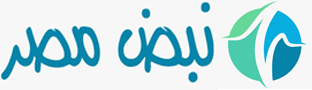





0 تعليق